قد يكون هناك الكثير من مراجعة Avast Cleanup Mac على الويب ، ومع ذلك ، قد لا يتمكن جميعهم من الإجابة على جميع استفساراتك المتعلقة بالأداة المذكورة. السبب الرئيسي وراء رغبة الأشخاص في قراءة مراجعة ما هو أنهم يعرفون تمامًا العوامل بالإضافة إلى الدراية الفنية للأداة. إنه بمثابة دليل لكيفية استخدام الأداة ، بالإضافة إلى وسيلة لمعرفة الفوائد الأساسية التي يمكنك الحصول عليها من استخدام هذه الأداة.
حسنًا ، لقد وصلت إلى المقالة الصحيحة إذا كنت تبحث عن مراجعة لبرنامج Avast Cleanup Mac. هنا ، سوف ندخل في العوامل والنقاط التي يجب أن تأخذها في التقييم قبل استخدام أداة معينة ، وفي حالتنا ، هو Avast Cleanup المخصص لأجهزة كمبيوتر Mac. هناك بالتأكيد الكثير من الأشياء التي يجب معرفتها واكتشافها ، لذلك دعونا نبدأ.
الجزء # 1: كل شيء عن أداة Avast Cleanup Macالجزء # 2: ما هي أفضل أداة بديلة لبرنامج Avast Cleanup Mac؟الملخص
الجزء # 1: كل شيء عن أداة Avast Cleanup Mac
لبدء مراجعة Avast Cleanup Mac ، أخبرنا بالحقائق الأساسية حول أداة Avast Cleanup Mac أولاً. حسنًا ، لن يبقي Avast الأمر سراً ، مع العلم أن هناك الكثير من المنافسين في مجال أفضل برامج مكافحة الفيروسات المجانية لنظام التشغيل Mac في صناعة التكنولوجيا ، هذا شيء جديد أرادوا المجازفة به. سنذهب لمناقشة العوامل أو المجالات المختلفة التي يجب أخذها في الاعتبار عندما اخترنا استخدام Avast.
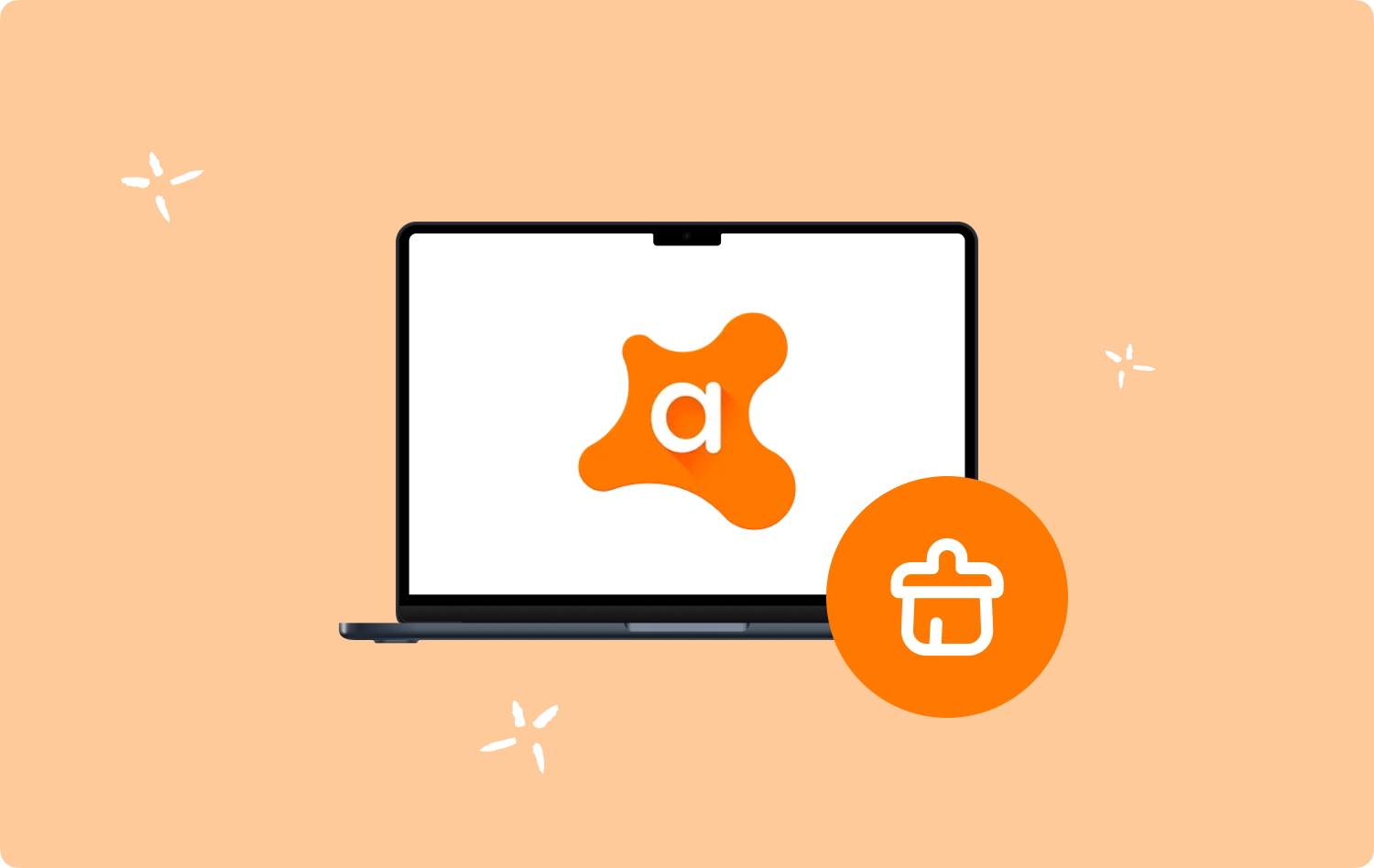
المسح والتنظيف
عندما تقوم بتثبيت البرنامج ، ستكون هناك شاشة للترحيب بك وشرح الأشياء التي يمكن للتطبيق القيام بها ، وهي فحص جهاز كمبيوتر Mac الخاص بك في وضع معين. إذا كنت ترغب في تنظيف وإزالة أي بيانات أو ملفات بالكامل ، فعليك أن تدفع مقابل الاشتراك الكامل في الأداة.
بمجرد الدفع ، سترى خيار الفحص للتغيير إلى Clear Clutter. نظرًا لأنك قمت بالاشتراك في التطبيق ، فإن فحص الملفات لن يستغرق سوى بضع دقائق ، وبعد ذلك ستتيح لك الأداة رؤية نتيجة عملية المسح في أبسط أشكالها.
الملفات المعتادة التي يمكن اكتشافها من خلال عملية المسح بالنظر إلى أنك مستخدم عادي أو متوسط للجهاز هي ملفات السجل ، والمهملات ، مخابئوالتنزيلات وغير ذلك الكثير. لديك أيضًا خيار رؤية محرك الأقراص الخارجي غير الهام وخيارات التطوير غير المرغوب فيه أيضًا.
يمكنك السماح للأداة بالإعداد كالمعتاد ، أو تعيين كل شيء في النظام الافتراضي ، وبمجرد أن تكون راضيًا ، يمكنك الآن المتابعة إلى التنظيف.
البحث عن التكرارات
حسنًا ، إذا كنت قد قرأت مراجعة Avast Cleanup Mac من قبل ، فستعلم أن هذه الأداة يمكن أن تساعدك في تحديد موقع جميع التكرارات على جهاز كمبيوتر Mac الخاص بك. تنقسم ميزة Avast Cleanup Mac هذه إلى خيارين ينعكسان على لوحة القيادة. إذا كنت تستخدم الخيار الأول ، فسيساعدك ذلك على فحص جهاز كمبيوتر Mac بالكامل ثم البحث عن أي ملف تم تكراره.
عند اختيار هذا الخيار ، يجب عليك التأكد من أنك منحت الأداة حق الوصول الكامل إلى جهازك. ستستغرق الأداة بضع دقائق لفحص كل شيء ، ومع ذلك ، ستظل تعتمد على محتويات جهاز كمبيوتر Mac الخاص بك. يمكنك أيضًا استخدام التطبيق لتحديد موقع الصور المكررة والمزيد.
الأسعار
أحد أهم العوامل التي يجب عليك مراعاتها أيضًا هو سعر الأداة. تبلغ تكلفة أداة Avast Cleanup Mac 59 دولارًا سنويًا ، وهذا سيتيح لك الوصول إلى الميزات المتميزة للأداة.
الشيء الجيد في هذه الأداة هو أنها تحتوي على نسخة تجريبية مجانية مدتها 60 يومًا ، حتى تتمكن من تجربة الأداة بالإضافة إلى جميع الميزات الموجودة بها ، قبل الاشتراك أخيرًا.
إذا كنت ستقارن سعر هذه الأداة مع الأسعار الموجودة بالفعل في السوق ، فهي مرتفعة بشكل لا تشوبه شائبة ، مع العلم أن هناك المزيد من الأدوات التي يمكنها تقديم ميزات أفضل وأفضل. من ناحية أخرى ، لا يزال القرار لك.
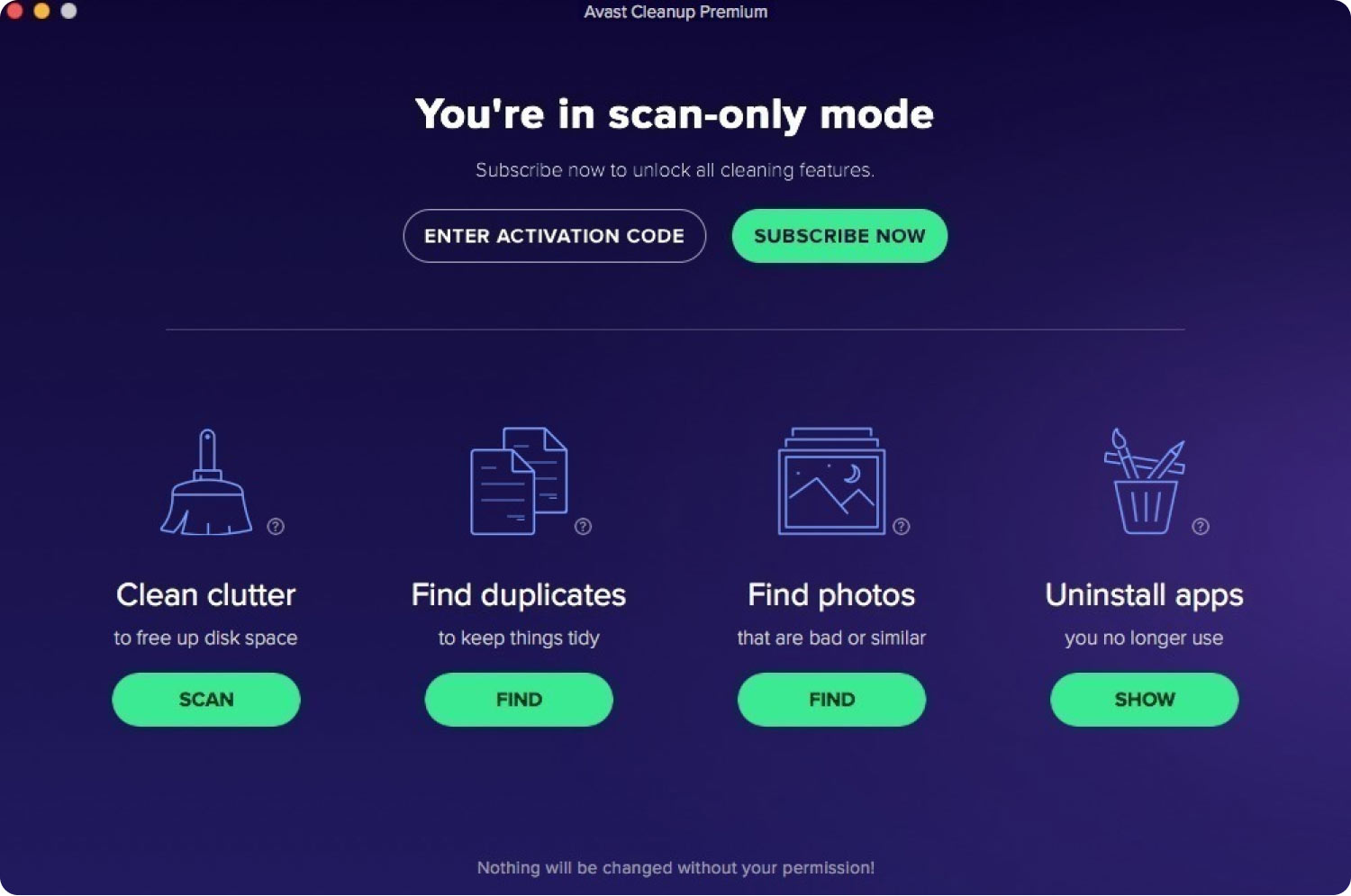
الجزء # 2: ما هي أفضل أداة بديلة لبرنامج Avast Cleanup Mac؟
في هذه الأيام ، من الضروري أن تكون جاهزًا بأداة يمكنها مساعدتك في الحفاظ على صحة جهازك ورفاهه. إذا كان لديك جهاز كمبيوتر Mac تستخدمه في معظم الأوقات ، فسيكون من الضروري فقط أن تتعلم أداة يمكنها مساعدتك في حذف الملفات غير المرغوب فيها التي قد تؤثر بطريقة ما على جهاز كمبيوتر Mac أو تبطئه في المستقبل.
بعد رؤية ملف مراجعة Avast Cleanup Mac، سنتحدث عن أداة يمكن أن تساعدك في معالجة مثل هذه الأشياء ؛ هذه الأداة تسمى TechyCub ماك نظافة.
ماك نظافة
امسح جهاز Mac الخاص بك بسرعة ونظف الملفات غير المرغوب فيها بسهولة.
تحقق من الحالة الأساسية لجهاز Mac الخاص بك بما في ذلك استخدام القرص ، وحالة وحدة المعالجة المركزية ، واستخدام الذاكرة ، وما إلى ذلك.
تسريع جهاز Mac الخاص بك بنقرات بسيطة.
تحميل مجانا
واحدة من أفضل الأدوات التي يمكنك استخدامها للتخلص من جميع المستندات والملفات والصور ومقاطع الفيديو والبيانات الأخرى المخزنة على جهاز كمبيوتر Mac الخاص بك. تحتوي هذه الأداة على الكثير من الميزات المدهشة التي ستجعلك تستمتع بها في أفضل حالاتها ، دعنا نحصل على بعض من أبرز ميزات TechyCub منظف Mac أدناه:
- إنّ TechyCub يعد Mac Cleaner منظف الملفات غير المرغوب فيه واعدًا جدًا. في حالة وجود الكثير من الملفات التي تعتبرها غير مهمة أو تعتبرها الأداة غير مهمة ، فإن ملف TechyCub سيساعدك تطبيق Mac Cleaner على التخلص منها جميعًا.
- بالإضافة إلى ذلك ، قد يكون من الصعب العثور على جميع الملفات التي تم تكرارها وتم إخفاؤها على جهاز كمبيوتر Mac الخاص بك. قد تتسبب هذه الملفات في فقد مفاجئ في مساحة التخزين على جهاز كمبيوتر Mac الخاص بك مما قد يتسبب في إبطاء جهازك وتدهوره تدريجيًا. ستساعدك الأداة في تحديد موقع كل هذه الملفات المكررة وحذفها أيضًا.
- إذا كان لديك أيضًا تطبيقات مثبتة على جهاز كمبيوتر Mac الخاص بك والتي لم يكن من الممكن أن تستخدمها لفترة طويلة ، وربما تكون قد ساهمت في فقدان مساحة تخزين جهاز كمبيوتر Mac الخاص بك بسبب جميع البيانات والتحديثات ذات الصلة ، TechyCub سيساعدك تطبيق Mac Cleaner على التخلص منها جميعًا.
- إنّ TechyCub يمكن أيضًا استخدام منظف Mac لحذف جميع الملفات الكبيرة والقديمة المخزنة على كمبيوتر Mac الخاص بك أيضًا. ربما ظلت هذه الملفات على جهازك لفترة طويلة وقد تكون أيضًا سبب معاناة جهازك لفترة طويلة.
- الأداة هي أيضا ممتازة ملف التقطيع لنظام التشغيل Mac، مما يتيح لك حذف جميع الملفات التي تريدها بطريقة سهلة وفعالة للغاية.
الآن ، لمساعدتنا في تعلم واحدة من أبرز ميزات TechyCub منظف Mac ، دعنا نكتشف كيفية حذف جميع الملفات غير المرغوب فيها الموجودة على أجهزة كمبيوتر Mac الخاصة بنا أدناه.
الخطوة رقم 1: للبدء ، لا بد من تنزيل وتثبيت ملف TechyCub منظف Mac على كمبيوتر Mac الخاص بك. بمجرد التثبيت بنجاح ، يمكنك الآن المتابعة لفتح الأداة ثم المتابعة إلى الجزء الأيسر من الواجهة ، والبحث عن ملف نظافة غير المرغوب فيه وحدة. بعد ذلك ، يمكنك الآن النقر على زر "بدء المسح الضوئي”لتتمكن من بدء فحص الملفات الموجودة على جهاز كمبيوتر Mac الخاص بك.

الخطوة # 2: تحقق من نتائج عملية المسح ، وحدد الملفات التي ستحذفها. تأكد من التحقق من جميع الملفات التي اخترتها قبل المتابعة إلى الخطوة التالية.
الخطوة # 3: بمجرد التحقق من جميع الملفات ، يمكنك الآن النقر فوق ملف نظيف زر لحذف جميع الملفات غير المرغوب فيها على جهاز كمبيوتر Mac الخاص بك.

الخطوة # 4: سيعتمد طول العملية على عدد الملفات المحددة لديك. بمجرد الانتهاء ، سترى ملف تم التنظيف الإخطار.
الخطوة # 5: لا يزال بإمكانك حذف الملفات أو البيانات الأخرى عن طريق النقر فوق الزر "مراجعة". ستعود بعد ذلك إلى نتائج عملية المسح ، وتحديد الملفات التي تريد حذفها هذه المرة. كرر نفس مجموعة العمليات أعلاه ، وتكون قد انتهيت.
الناس اقرأ أيضا مراجعة Advance Mac Cleaner 2023: Full-Insider أفضل 8 بدائل لـ CCleaner يجب أن تجربها عام 2023
الملخص
هناك الكثير من أدوات التنظيف في السوق اليوم. ومثل هذا ، هناك أيضًا أنواع مختلفة من ملفات استعراض Avast Cleanup Mac سيساعدك ذلك على تحديد ما إذا كانت الأداة تستحق التجربة حقًا.
من ناحية أخرى ، بعد معرفة الميزات الرئيسية والسعر أيضًا ، قد يكون لديك تقييمات أولية من شأنها أن تؤثر بشكل كبير على الاختيار الذي أنت على وشك القيام به. أيضًا ، إنه لمن دواعي سرورنا أن نقدم أفضل أداة يمكنك استخدامها كبديل أفاست، وهو TechyCub منظف ماك.
من خلال تقييم الميزات ونقطة السعر ، يكون الأمر واضحًا للغاية ، والذي قد يكون الخيار الأفضل. من ناحية أخرى ، من الجيد أن يكون لدينا الكثير من الأصناف للاختيار من بينها ، لذلك يمكننا أيضًا إجراء مقارنة جيدة للمنتج الناتج.
